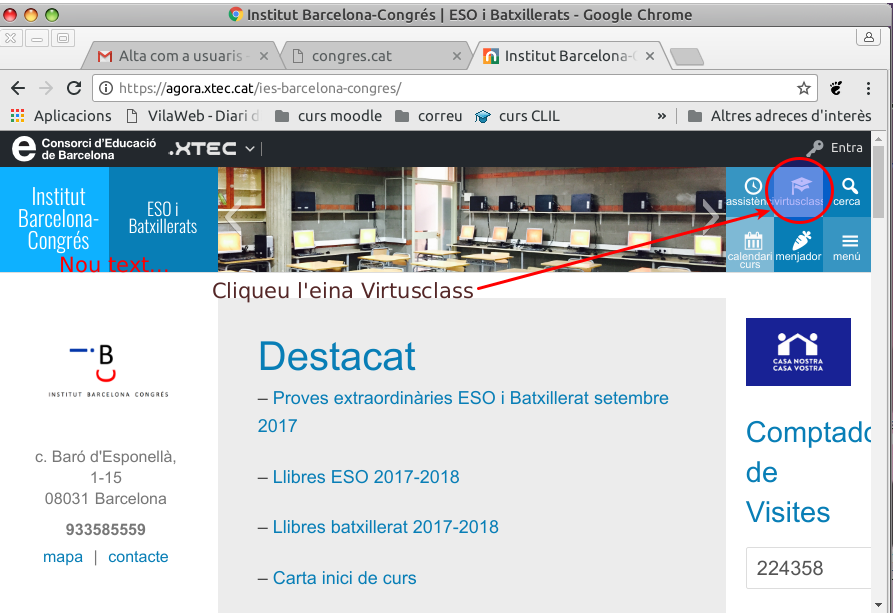L’objectiu d’aquesta primera sessió serà veure com:
- Crear un curs i fer la configuració bàsica.
- Començar a penjar materials.
- Crear alguna activitat bàsica per als alumnes.
- Configurar l’auto-inscripció dels alumnes
Creació d’un curs.
Primer hem d’accedir a l’espai virtus (ho farem a través del web de l’institut.
Clicant a la icona del birret entrarem a l’espai virtusclass. Un cop dins entrarem al moodle que és una de les seves opcions.
![]() Clicant a la icona del birret entrem al moodle.
Clicant a la icona del birret entrem al moodle.
Cada carpeta és una categoria que correspon a un departament.
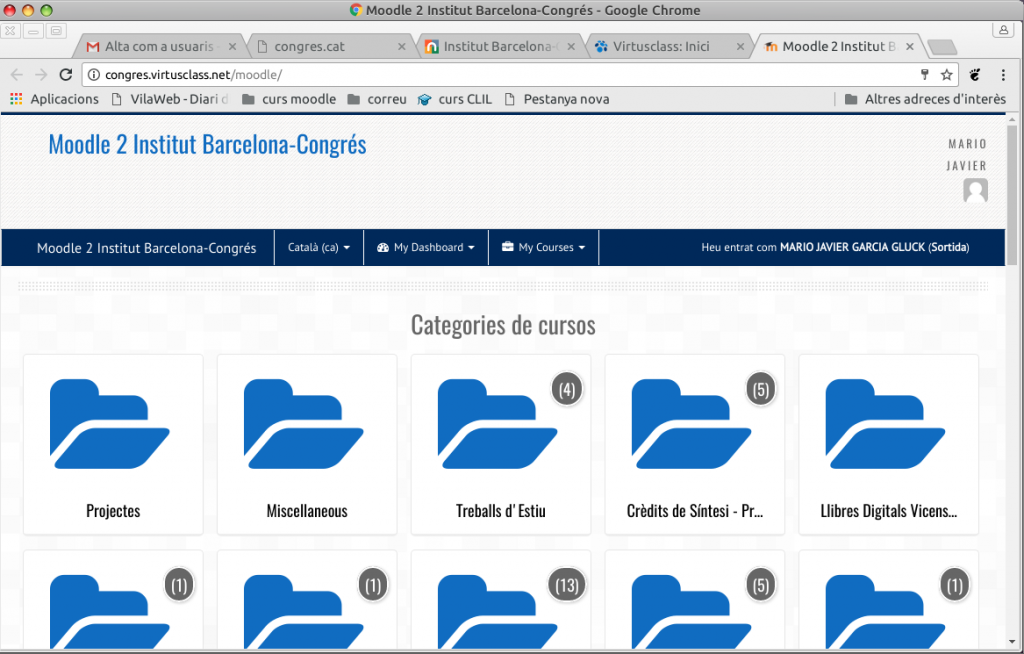

Cliquem sobre la carpeta del departament i naveguem per les subcarpetes, fins arribar a la categoria on volem crear el curs.
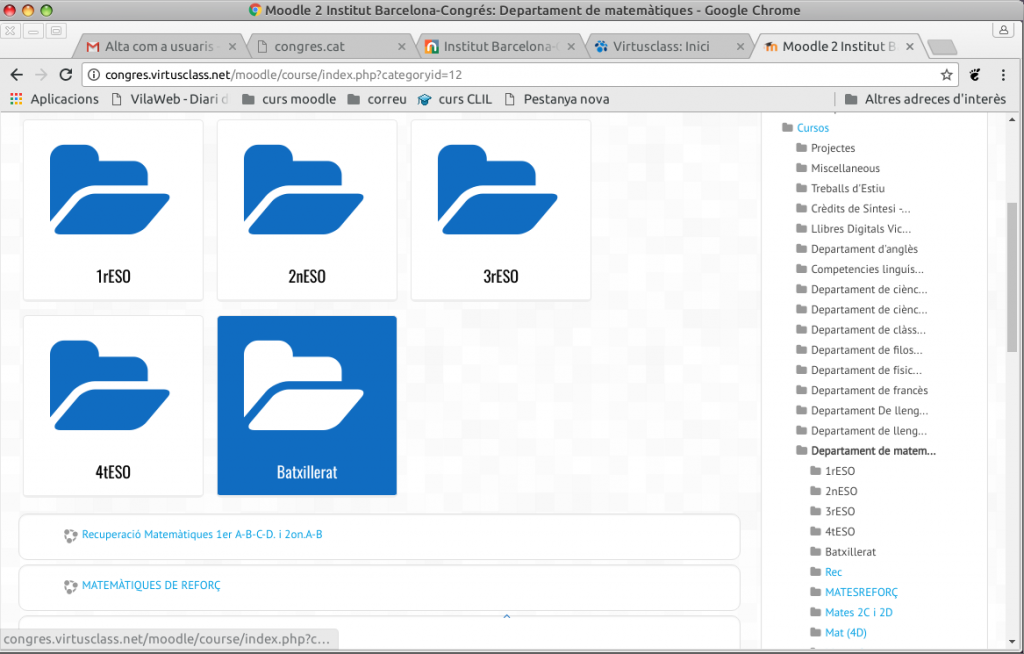
Cliquem a la carpeta per entrar i ja podem clicar sobre el botó de creació de un curs nou.
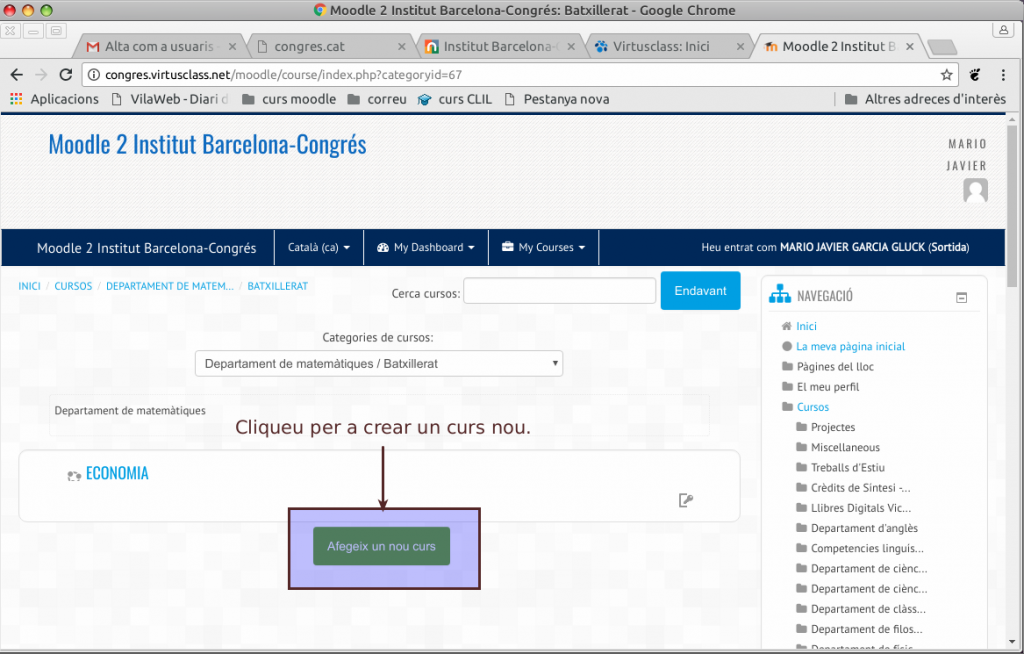
Ara hem d’omplir les dades referents al curs i algunes característiques:
- Nom, curt i llarg.
- Data d’inici de curs.
- Format de curs. El curs el podem organitzar de diverses maneres. Les més habituals són:
- Per setmanes.
- Per temes.
- L’accés de visitants. Si volem permetre l’accés a alumnes que no estiguin matriculats al curs (això vol dir que no podran fer activitats ni obtenir puntuació).
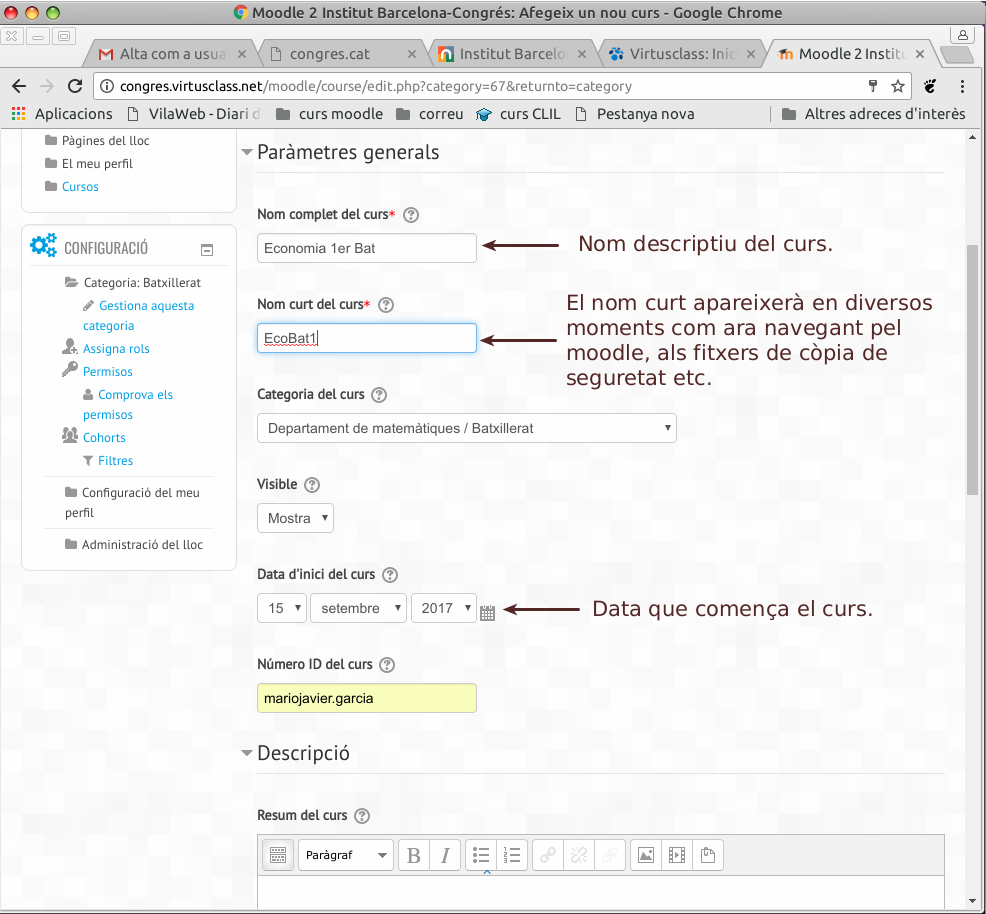
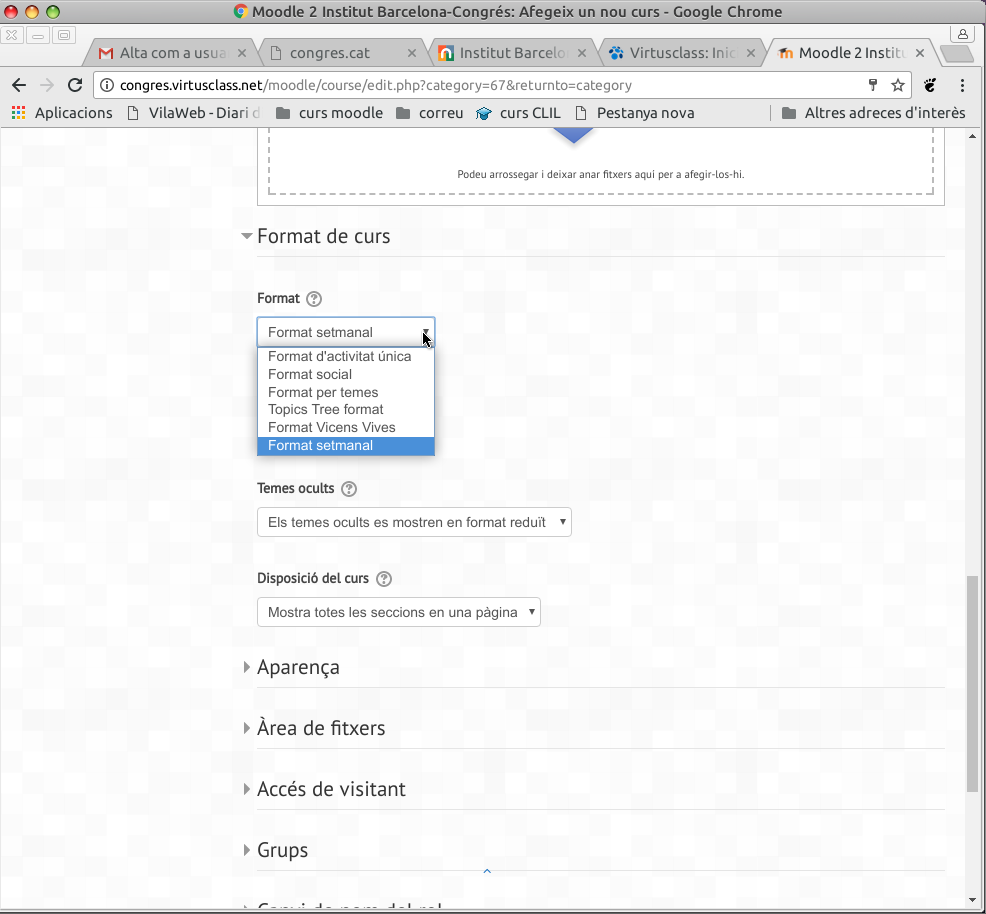
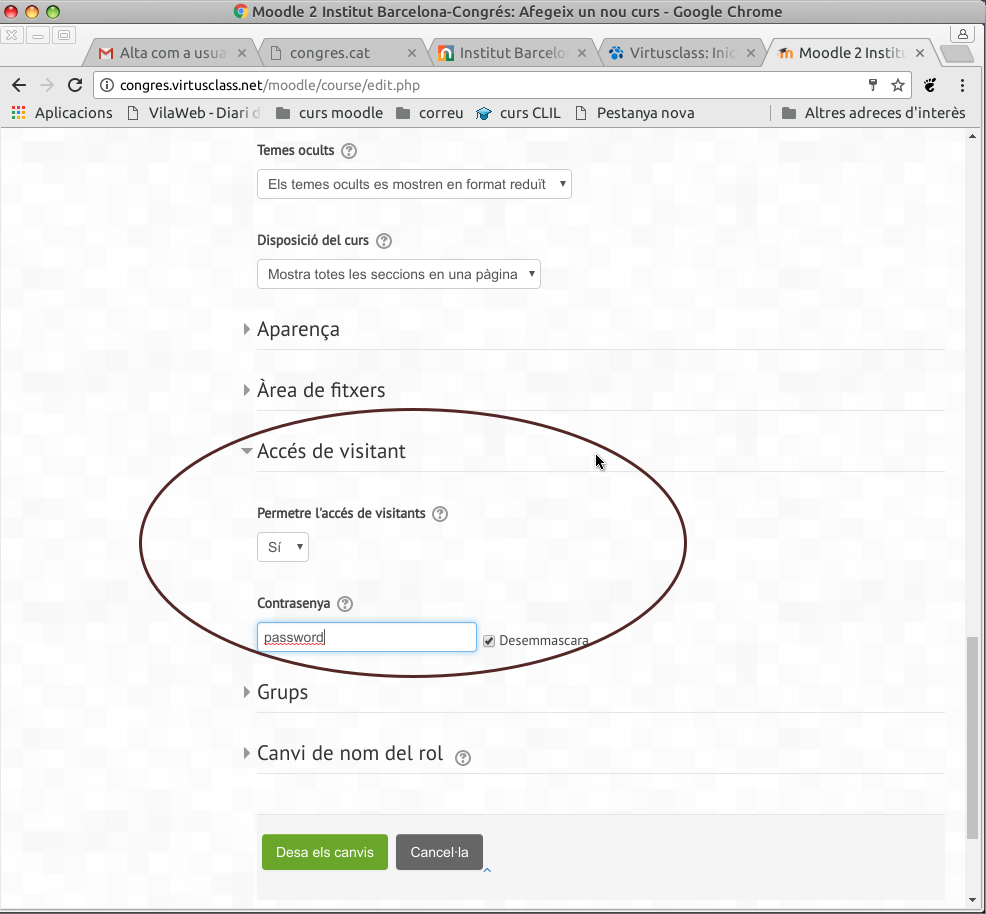
Al final desem els canvis i el curs ja està creat i mínimament configurat.
Penjar materials.
Veurem com fer-ho en un curs organitzat per temes.
Primer contingut a introduir, el nom dels temes. Podem deixar el valor per defecte (Tema 1, Tema 2, …) o assignar-li a cada tema el seu títol, una petita explicació i alguna imatge.
El pas previ a fer qualsevol modificació és activar l’edició. Això ens permetrà fer modificacions al curs. L’opció activa edició és al bloc de configuració.
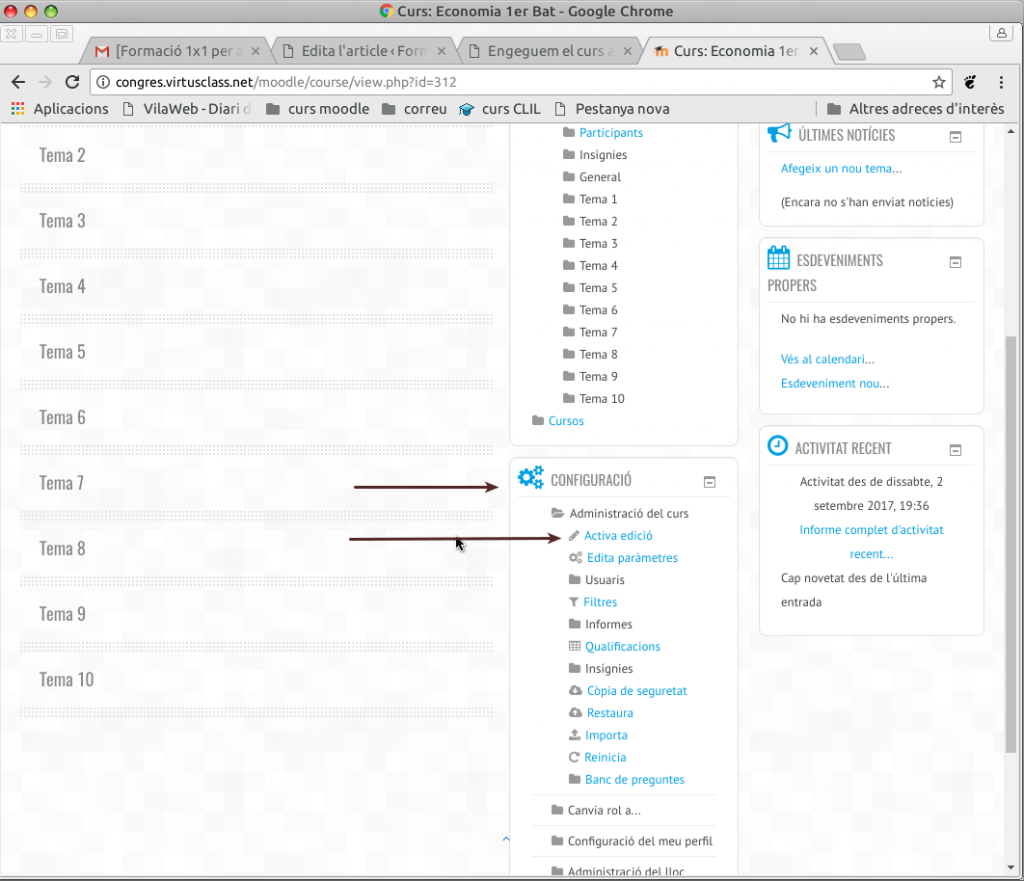
Un cop l’edició està activada apareixen nous botons i enllaços als temes.
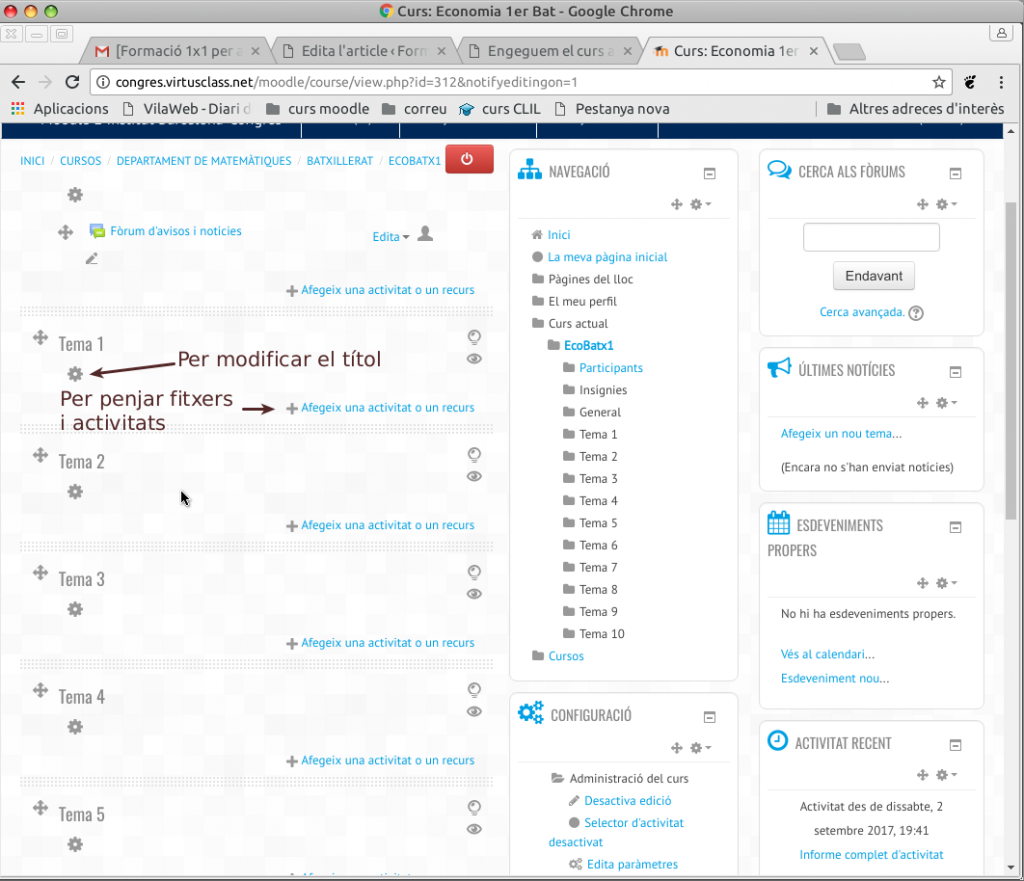
Si cliquem sobre l’engranatge que ens permet modificar el títol apareix aquesta pantalla.
S’ha de desmarcar l’opció de utilitzar el nom de secció per defecte.
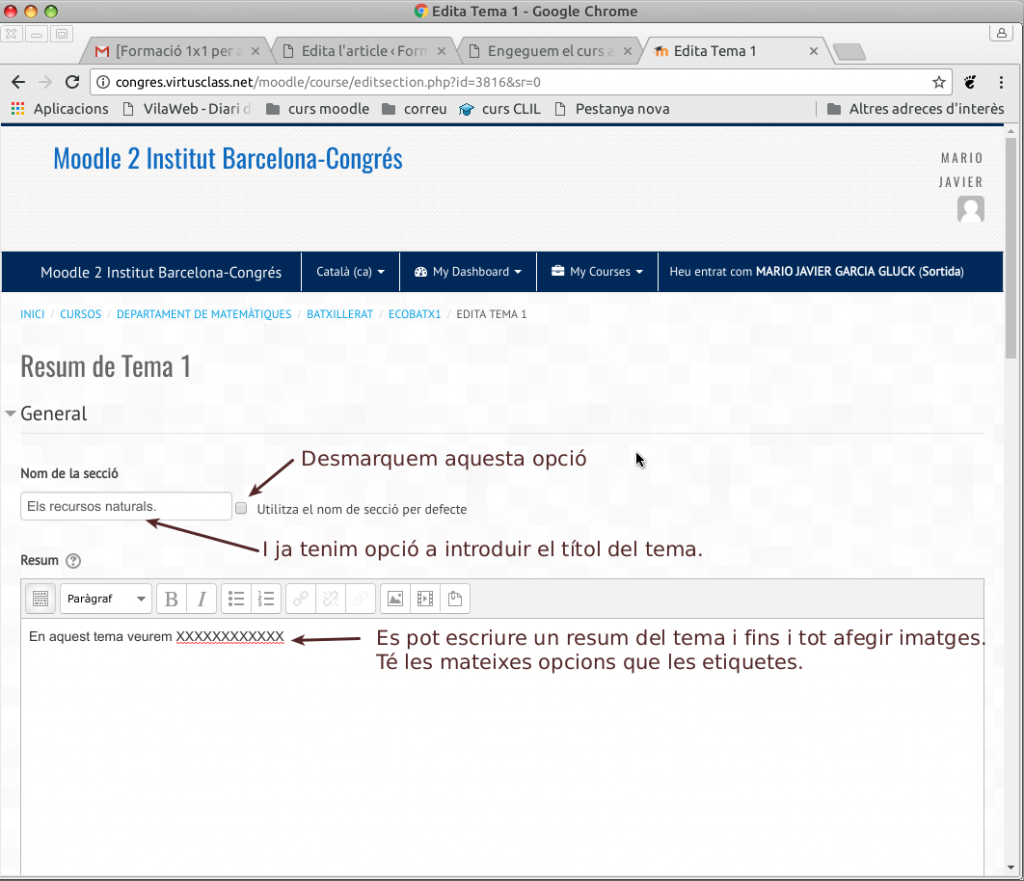
Si cliquem sobre “afegeix una activitat o un recurs” apareixerà aquesta llista, al peu de la qual hi han els recursos. Anem a veure com entrar:
- Una etiqueta, que es pot fer servir de base per a penjar continguts teòrics.
- Un fitxer, que poden ser dossiers d’exercicis, apunts o qualsevol altre fitxer.
- Una URL, és a dir un enllaç a una adreça d’internet.
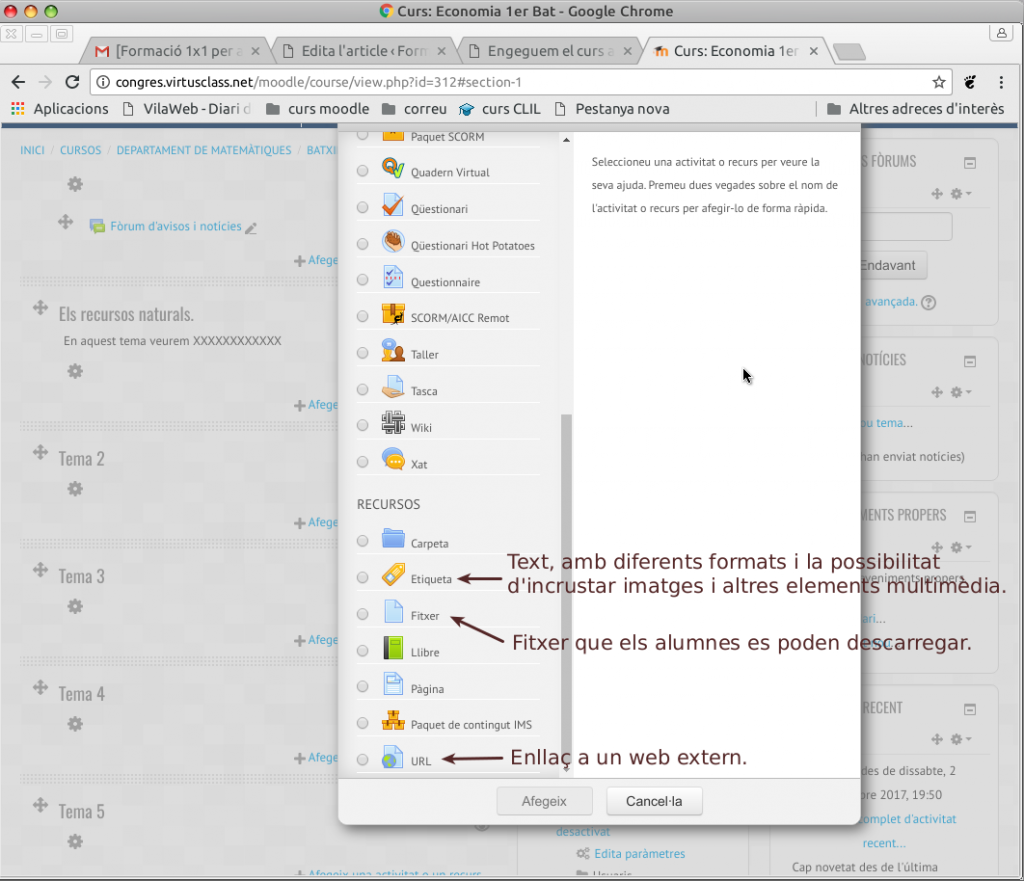
Etiqueta.
Cliquem sobre etiqueta, després sobre el botó “afegeix” i apareix aquesta pantalla que permet entrar el text de l’etiqueta.
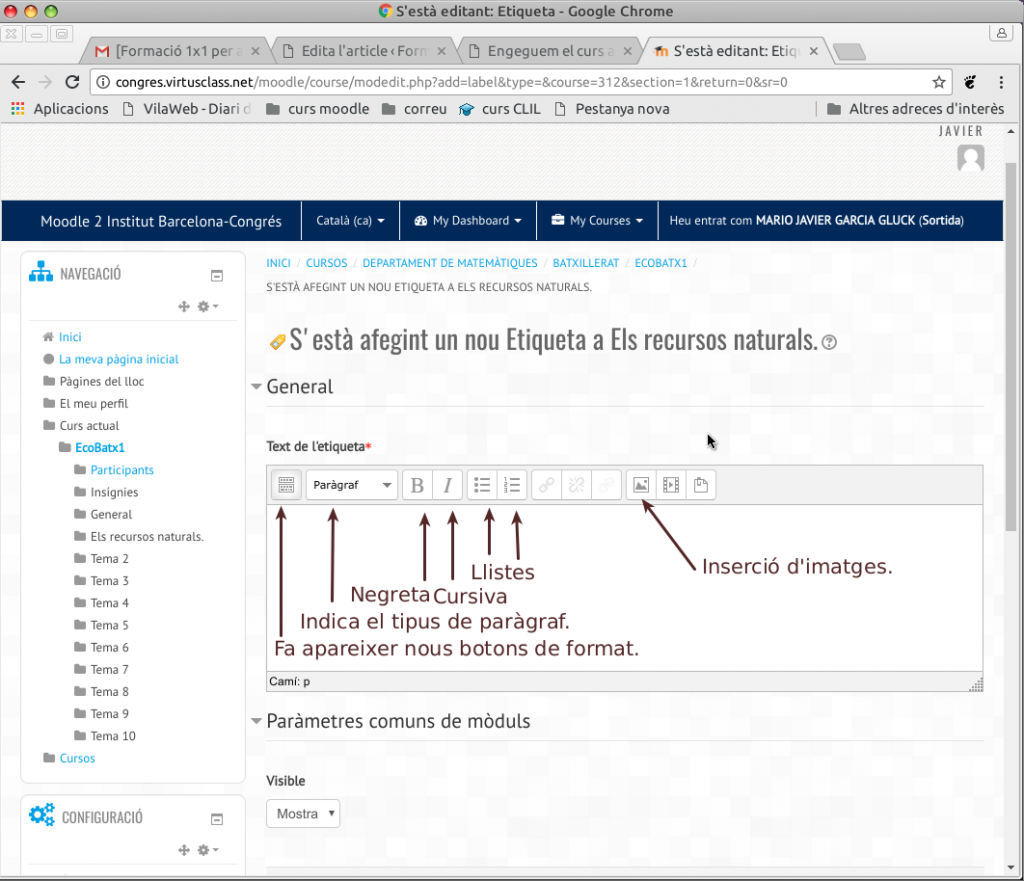
Fitxer.
Cliquem sobre fitxer a la llista, després sobre el botó “afegeix” i apareix aquesta pantalla.
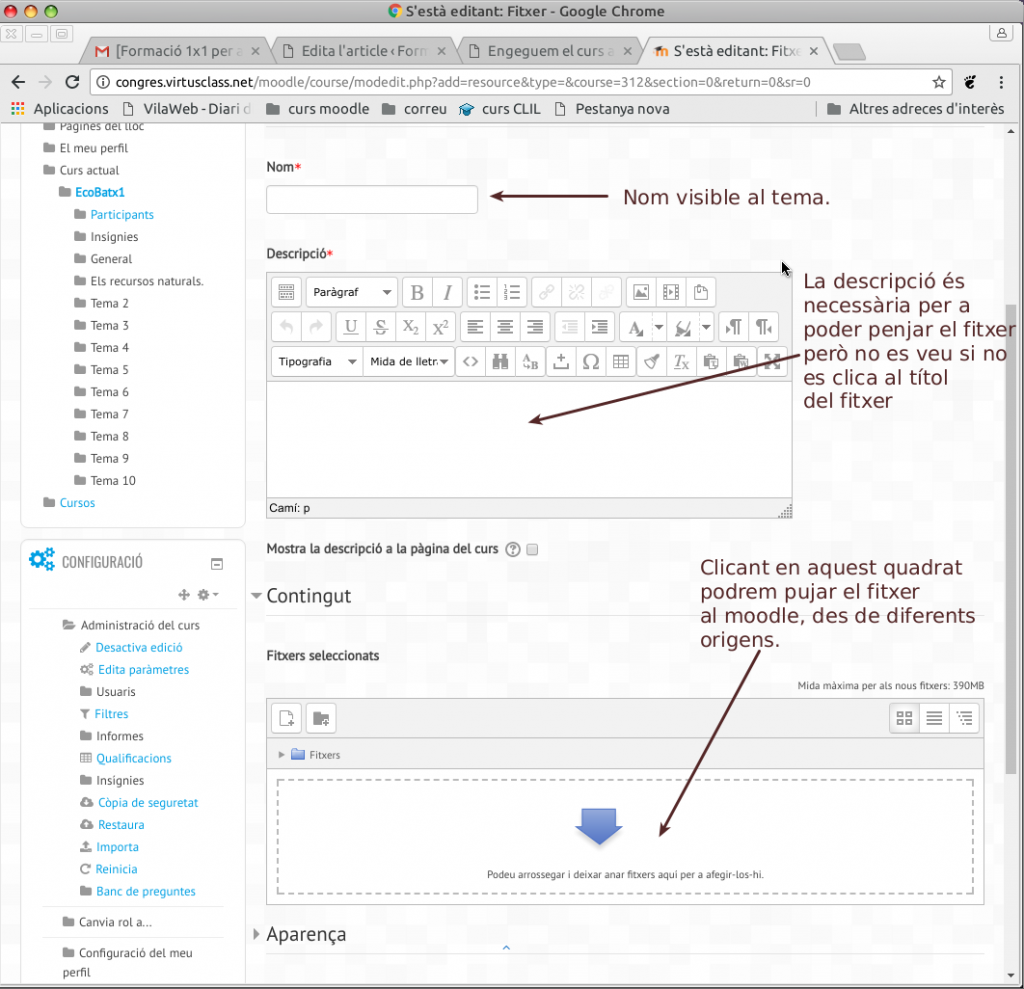
Clicant sobre el quadrat que té la fletxa blava s’obre aquesta pantalla.
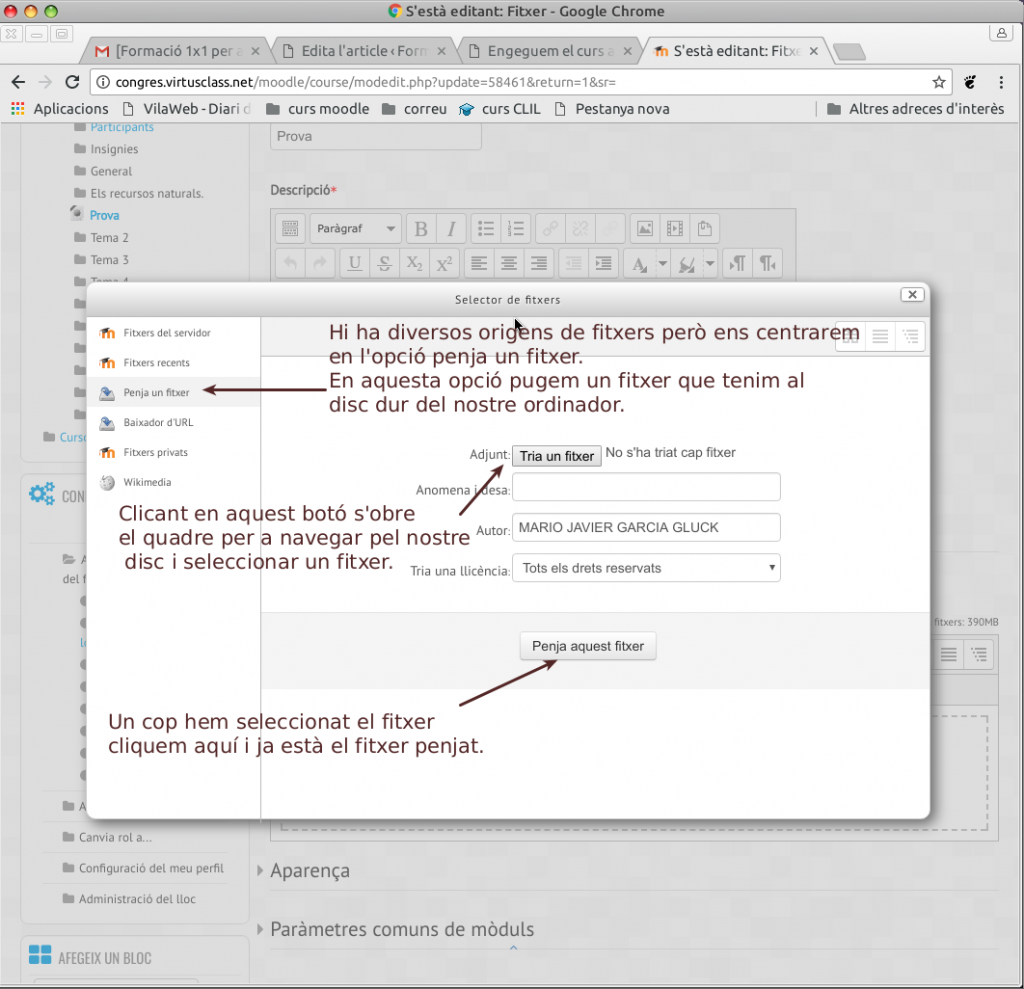
Un cop penjat el fitxer s’ha de clicar a deixa els canvis a la pantalla anterior.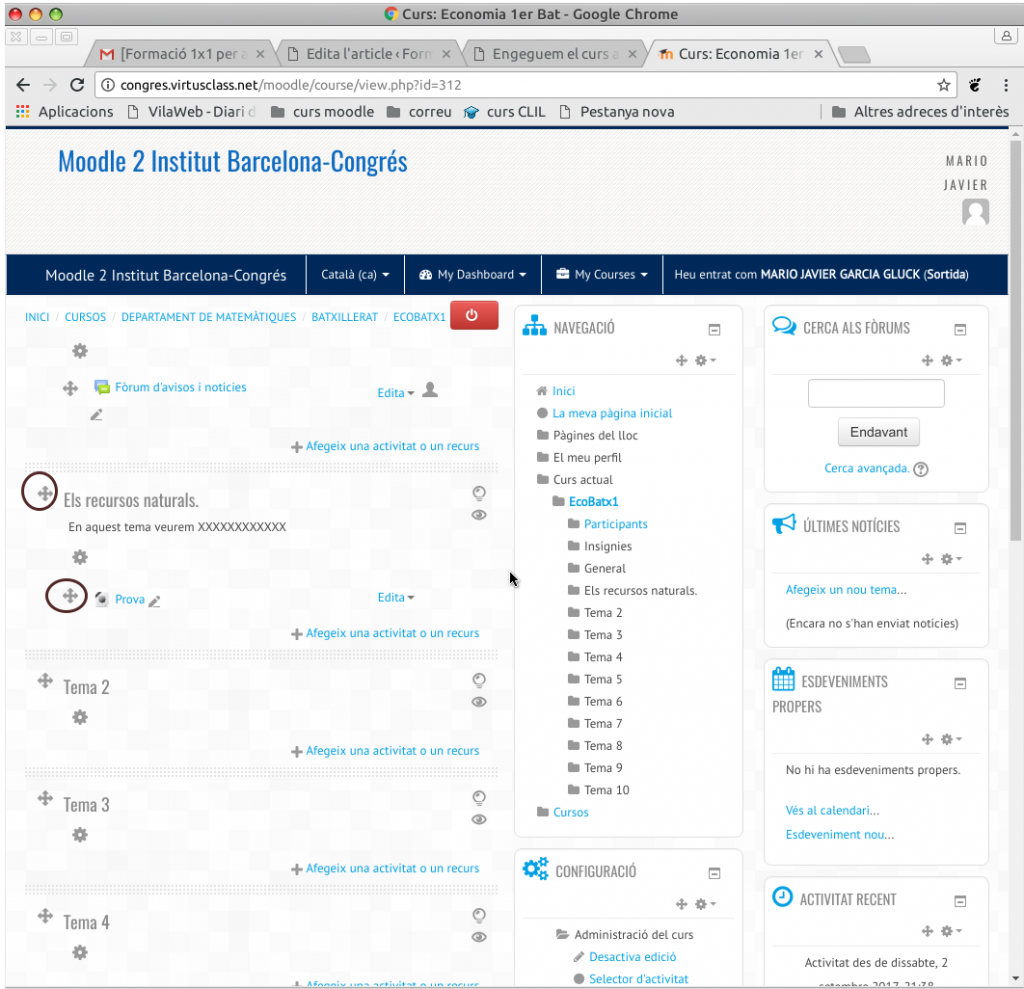
URL.
Cliquem sobre URL a la llista, després sobre el botó “afegeix” i apareix aquesta pantalla.
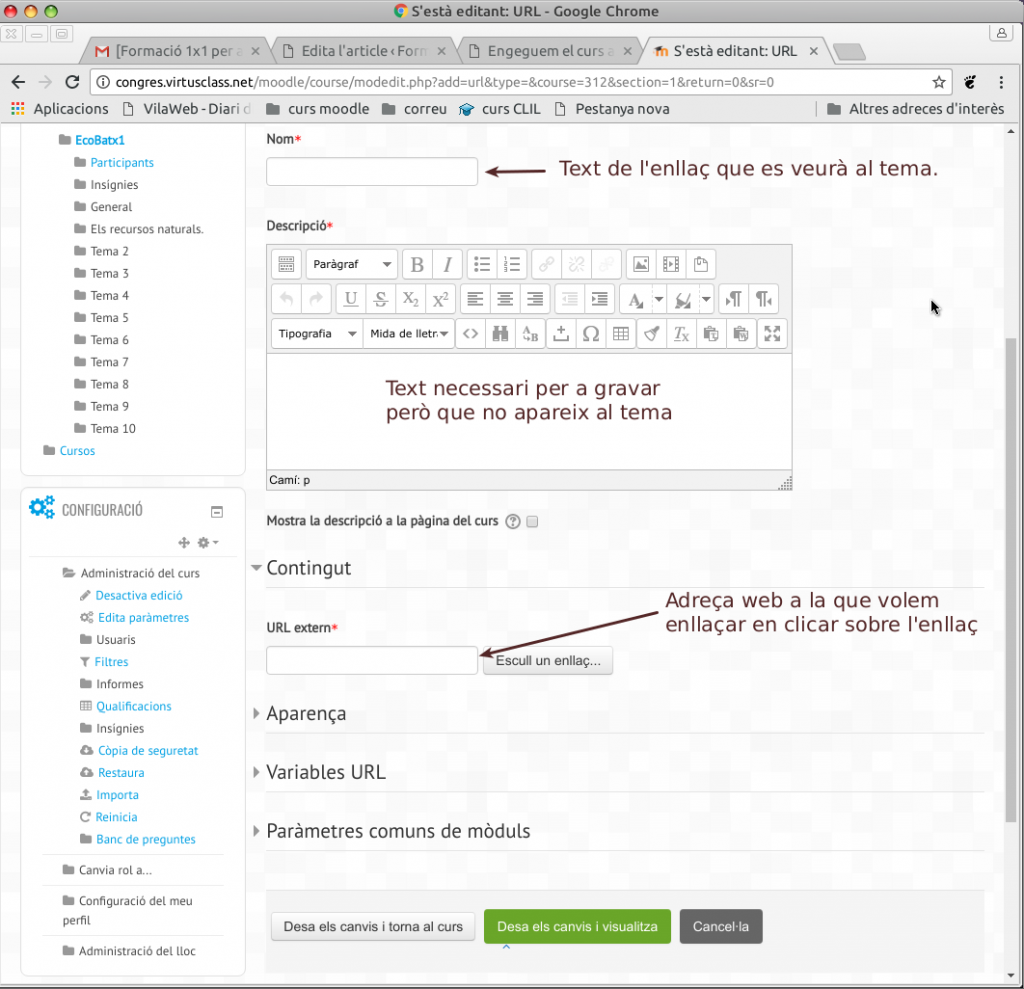
Un cop hem omplert els camps cliquem qualsevol botó per a desar la URL.